MySQL Workbench で TiDB に接続する
TiDB は MySQL 互換のデータベースであり、 MySQLワークベンチ MySQL データベース ユーザー向けの GUI ツール セットです。
このチュートリアルでは、MySQL Workbench を使用して TiDB クラスターに接続する方法を学習します。
注記:
このチュートリアルは、 TiDB Cloud Starter、 TiDB Cloud Essential、 TiDB Cloud Dedicated、および TiDB Self-Managed と互換性があります。
前提条件
このチュートリアルを完了するには、次のものが必要です。
- MySQLワークベンチ 8.0.31以降のバージョン。
- TiDB クラスター。
TiDB クラスターがない場合は、次のように作成できます。
- (推奨) TiDB Cloud Starter クラスターの作成に従って、独自のTiDB Cloudクラスターを作成します。
- ローカルテストTiDBクラスタをデプロイまたは本番のTiDBクラスタをデプロイに従ってローカル クラスターを作成します。
TiDBに接続する
選択した TiDB デプロイメント オプションに応じて、TiDB クラスターに接続します。
クラスターページに移動し、ターゲット クラスターの名前をクリックして概要ページに移動します。
右上隅の「接続」をクリックします。接続ダイアログが表示されます。
接続ダイアログの構成が動作環境と一致していることを確認します。
- 接続タイプは
Publicに設定されています。 - ブランチは
mainに設定されています。 - Connect With が
MySQL Workbenchに設定されています。 - オペレーティング システムは環境に適合します。
- 接続タイプは
ランダムなパスワードを作成するには、 「パスワードの生成」をクリックします。
ヒント:
以前にパスワードを作成したことがある場合は、元のパスワードを使用するか、 「パスワードのリセット」をクリックして新しいパスワードを生成することができます。
MySQL Workbench を起動し、 MySQL 接続タイトルの近くにある+をクリックします。
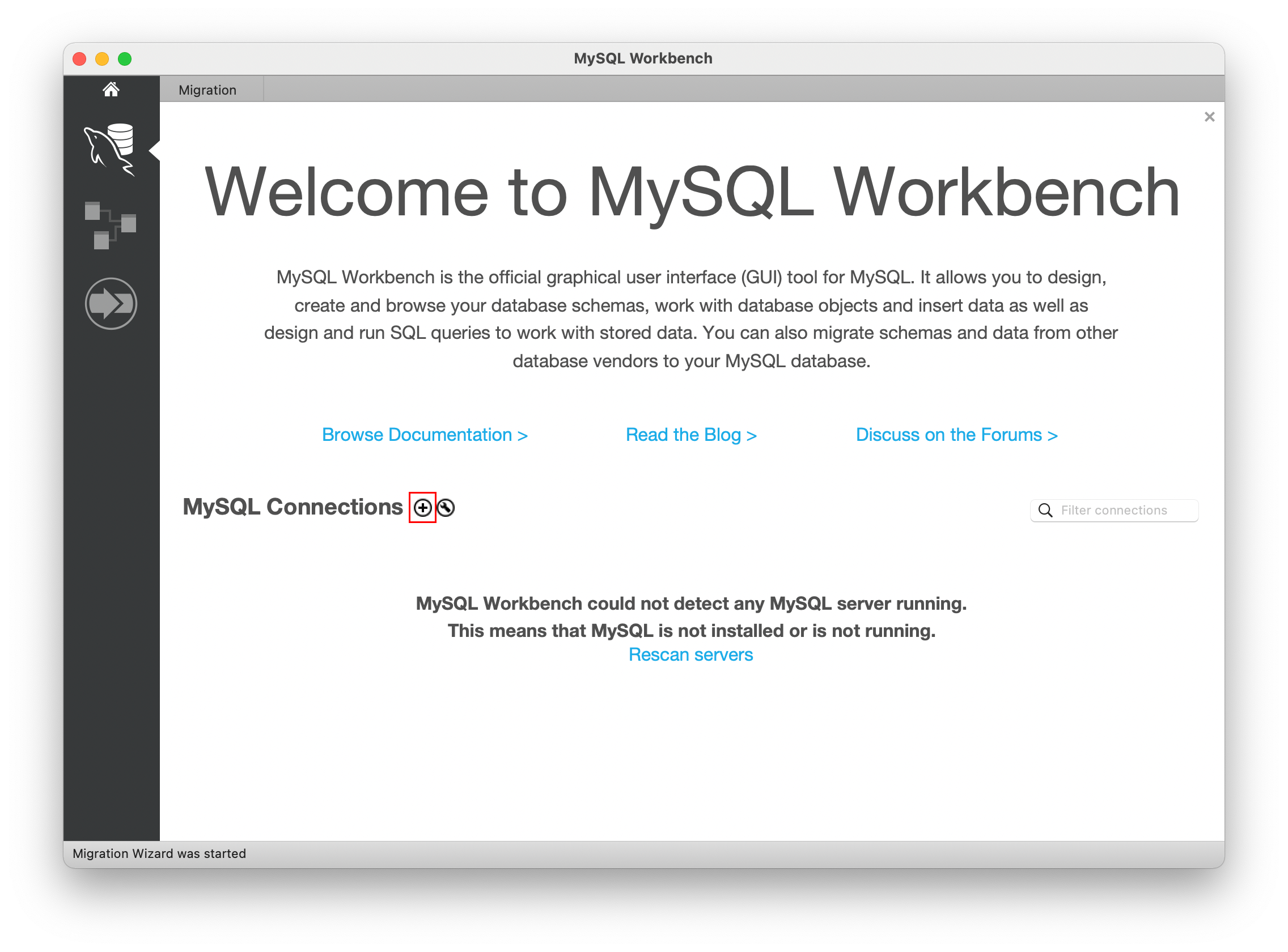
[新しい接続のセットアップ] ダイアログで、次の接続パラメータを構成します。
接続名: この接続に意味のある名前を付けます。
ホスト名: TiDB Cloud接続ダイアログから
HOSTパラメータを入力します。ポート: TiDB Cloud接続ダイアログから
PORTパラメータを入力します。ユーザー名: TiDB Cloud接続ダイアログから
USERNAMEパラメータを入力します。パスワード: 「キーチェーンに保存...」または「ボールトに保存」をクリックし、 TiDB Cloud Starter クラスターのパスワードを入力してから、 「OK」をクリックしてパスワードを保存します。
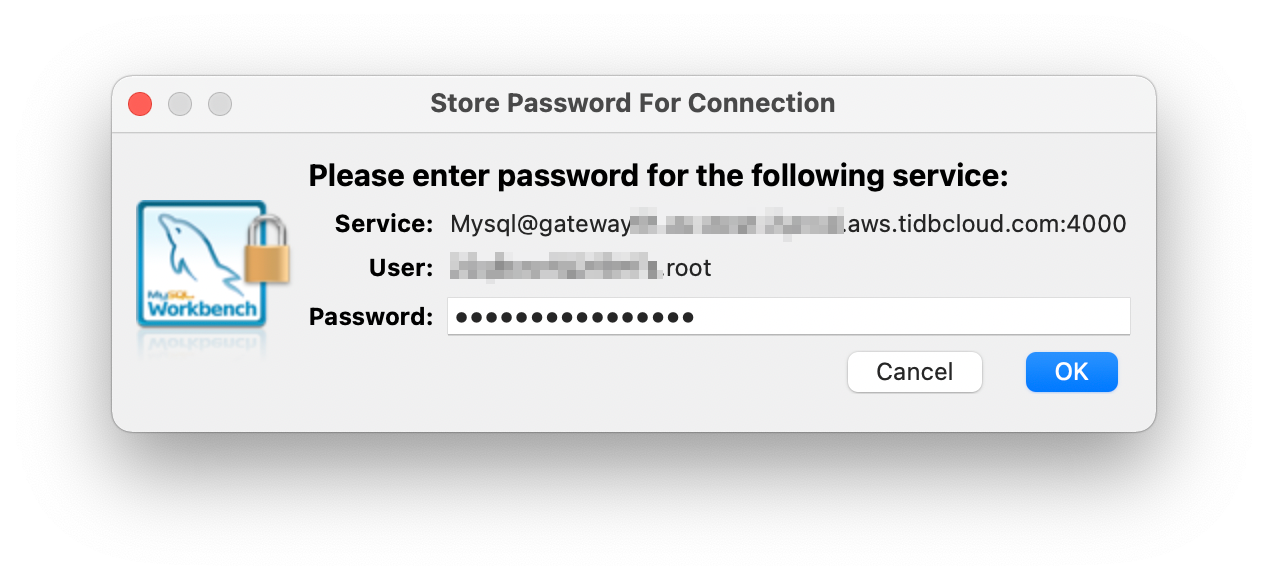
次の図は接続パラメータの例を示しています。
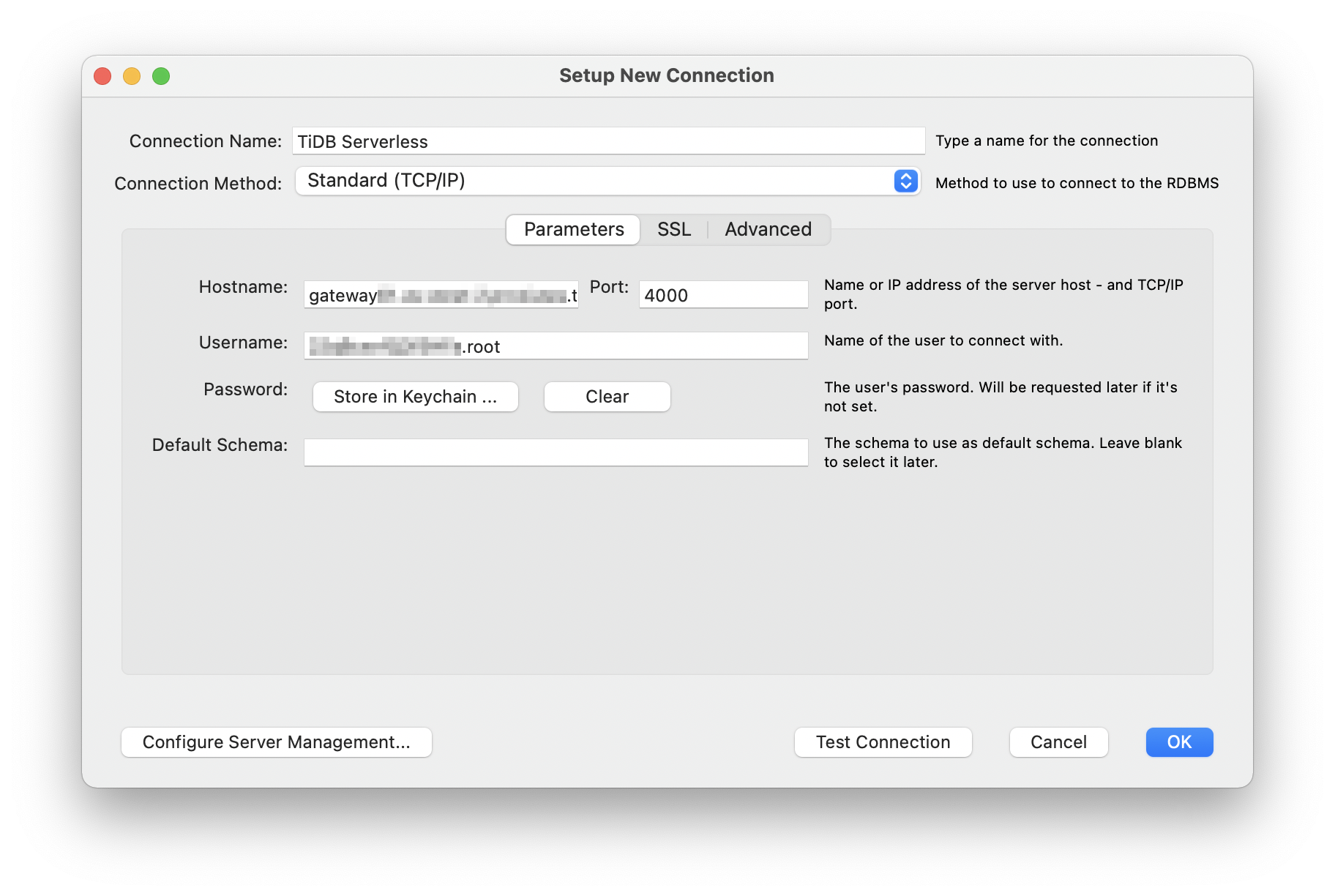
「テスト接続」をクリックして、 TiDB Cloud Starter クラスターへの接続を検証します。
接続テストが成功すると、 「MySQL接続に成功しました」というメッセージが表示されます。 「OK」をクリックして接続設定を保存します。
クラスターページに移動し、ターゲット クラスターの名前をクリックして概要ページに移動します。
右上隅の「接続」をクリックします。接続ダイアログが表示されます。
接続ダイアログで、 [接続タイプ]ドロップダウン リストから[パブリック]を選択し、 [CA 証明書]をクリックして CA 証明書をダウンロードします。
IP アクセス リストをまだ設定していない場合は、 「IP アクセス リストの設定」をクリックするか、手順IPアクセスリストを設定するに従って、最初の接続の前に設定してください。
TiDB Cloud Dedicatedは、パブリック接続タイプに加えて、プライベートエンドポイントとVPCピアリング接続タイプもサポートしています。詳細については、 TiDB Cloud専用クラスタに接続するご覧ください。
MySQL Workbench を起動し、 MySQL 接続タイトルの近くにある+をクリックします。
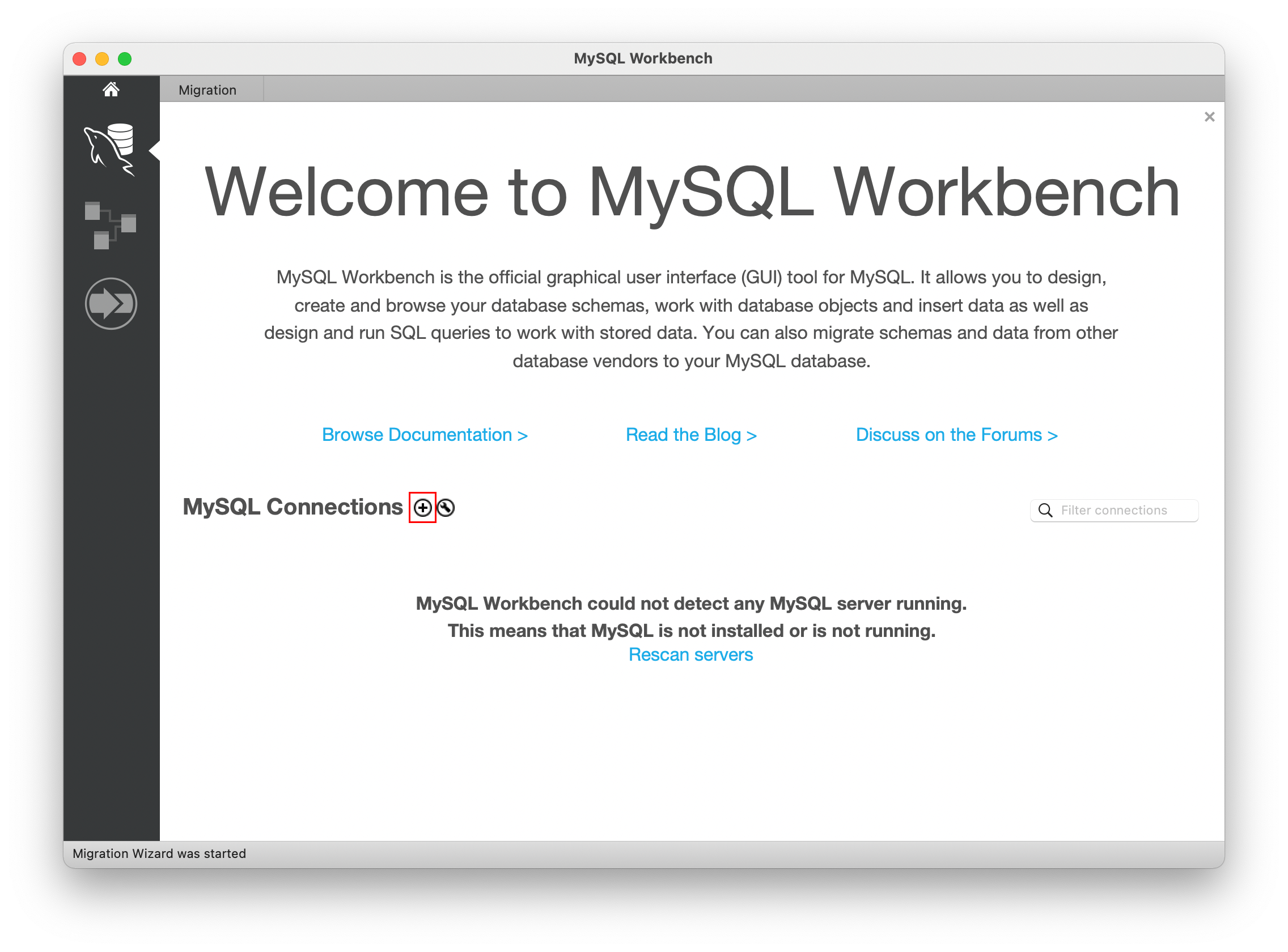
[新しい接続のセットアップ] ダイアログで、次の接続パラメータを構成します。
接続名: この接続に意味のある名前を付けます。
ホスト名: TiDB Cloud接続ダイアログから
HOSTパラメータを入力します。ポート: TiDB Cloud接続ダイアログから
PORTパラメータを入力します。ユーザー名: TiDB Cloud接続ダイアログから
USERNAMEパラメータを入力します。パスワード: 「キーチェーンに保存...」をクリックし、 TiDB Cloud Dedicated クラスターのパスワードを入力して、 「OK」をクリックし、パスワードを保存します。
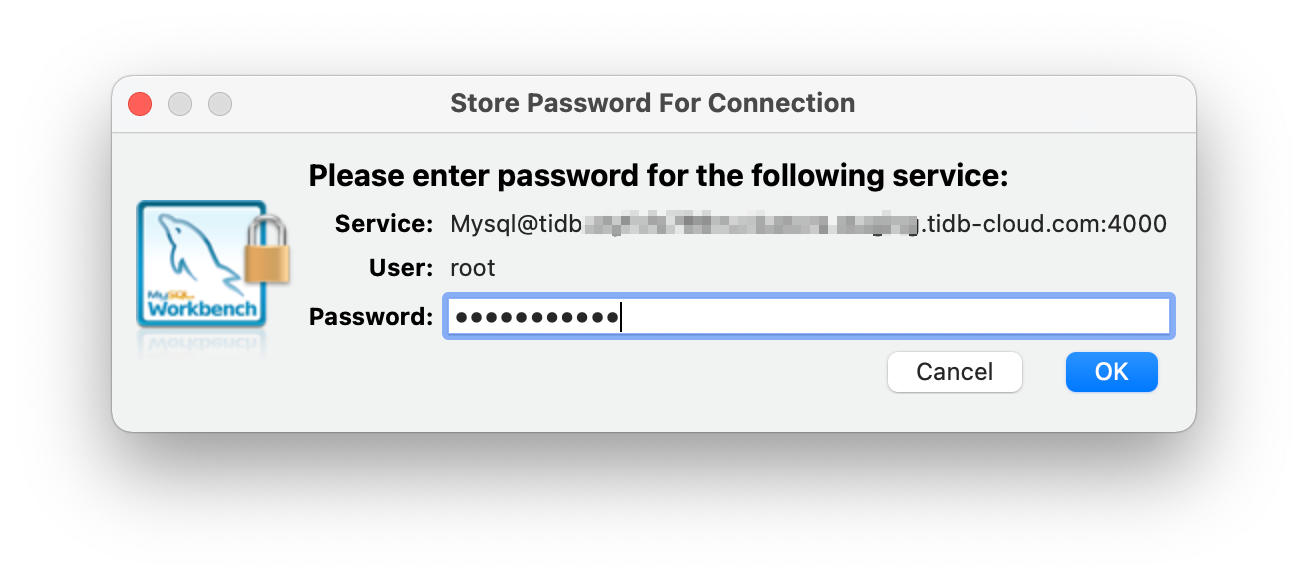
次の図は接続パラメータの例を示しています。
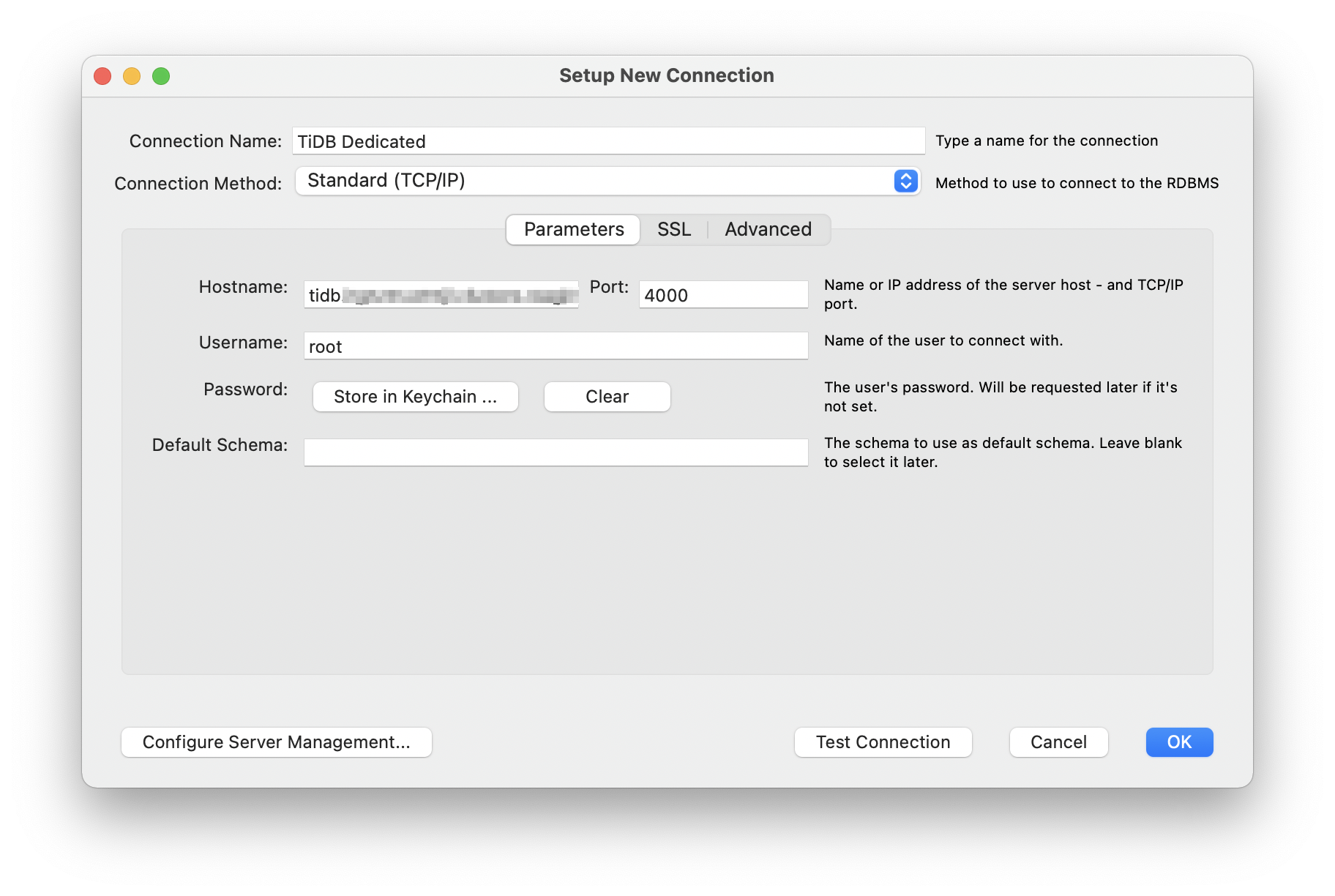
「テスト接続」をクリックして、 TiDB Cloud Dedicated クラスターへの接続を検証します。
接続テストが成功すると、 「MySQL接続に成功しました」というメッセージが表示されます。 「OK」をクリックして接続設定を保存します。
MySQL Workbench を起動し、 MySQL 接続タイトルの近くにある+をクリックします。
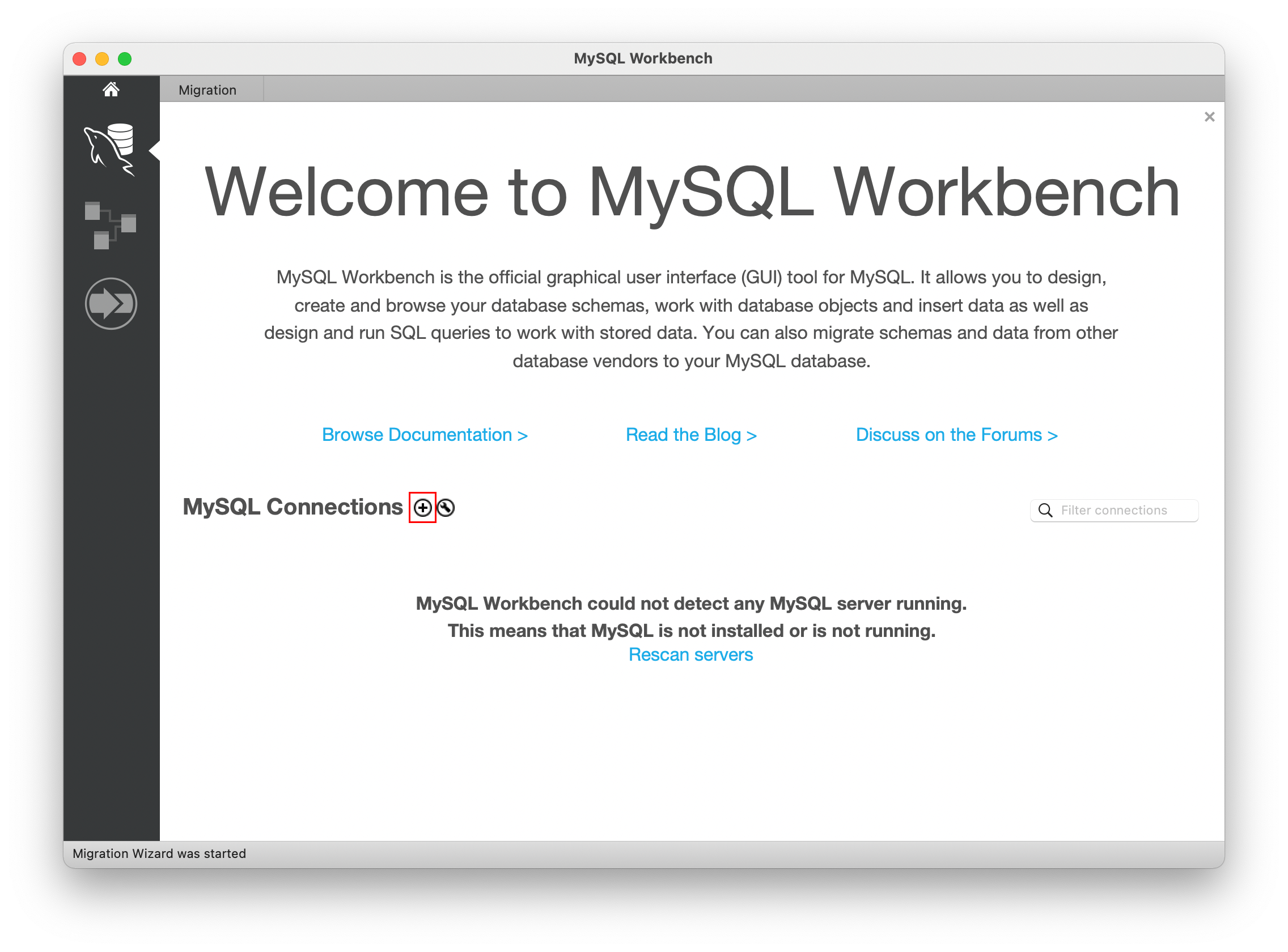
[新しい接続のセットアップ] ダイアログで、次の接続パラメータを構成します。
接続名: この接続に意味のある名前を付けます。
ホスト名: TiDB セルフマネージド クラスターの IP アドレスまたはドメイン名を入力します。
ポート: TiDB セルフマネージド クラスターのポート番号を入力します。
ユーザー名: TiDB に接続するために使用するユーザー名を入力します。
パスワード: 「キーチェーンに保存...」をクリックし、TiDB クラスターへの接続に使用するパスワードを入力し、 「OK」をクリックしてパスワードを保存します。
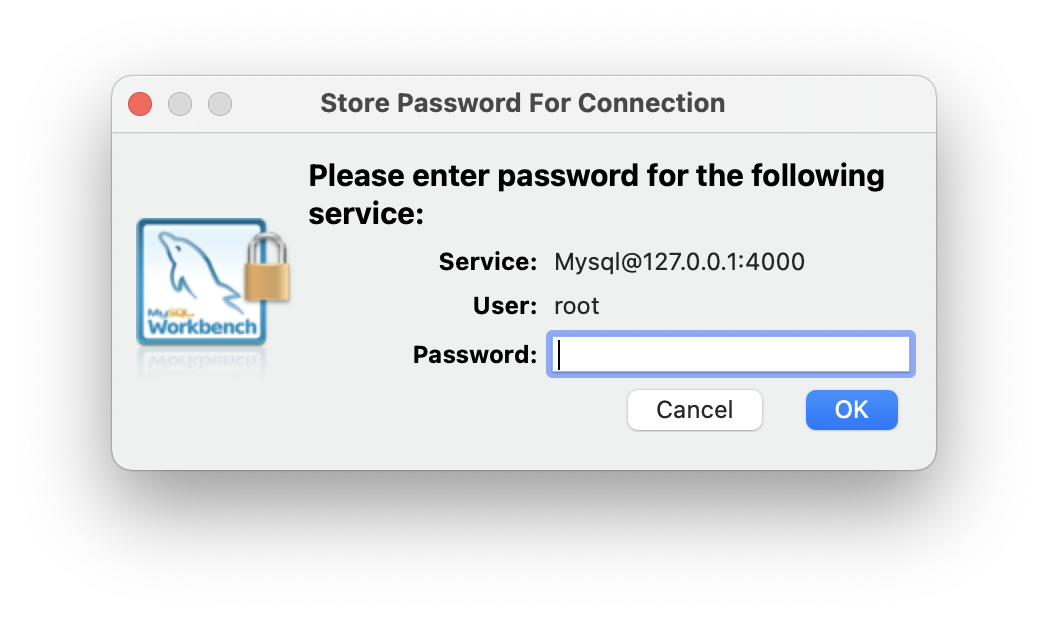
次の図は接続パラメータの例を示しています。
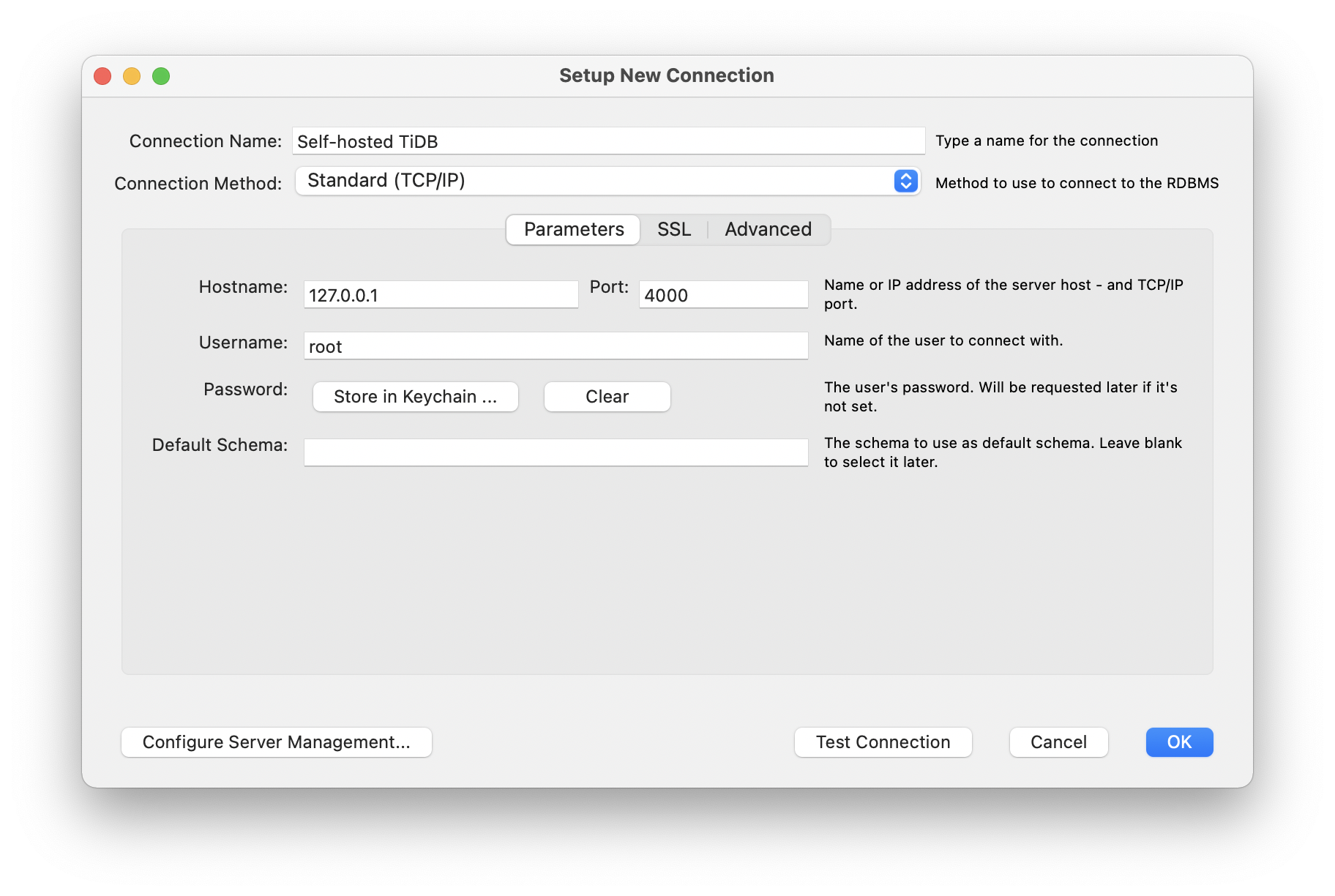
「テスト接続」をクリックして、TiDB セルフマネージド クラスターへの接続を検証します。
接続テストが成功すると、 「MySQL接続に成功しました」というメッセージが表示されます。 「OK」をクリックして接続設定を保存します。
よくある質問
接続タイムアウト エラー「エラー コード: 2013。クエリ中に MySQLサーバーへの接続が失われました」を処理するにはどうすればよいですか?
このエラーは、クエリ実行時間がタイムアウト制限を超えたことを示します。この問題を解決するには、以下の手順でタイムアウト設定を調整してください。
MySQL Workbench を起動し、 Workbench の設定ページに移動します。
SQLエディタ> MySQLセッションセクションで、「 DBMS接続読み取りタイムアウト間隔(秒)」オプションを設定します。これは、MySQL Workbenchがサーバーから切断されるまでのクエリの最大所要時間(秒)を設定します。
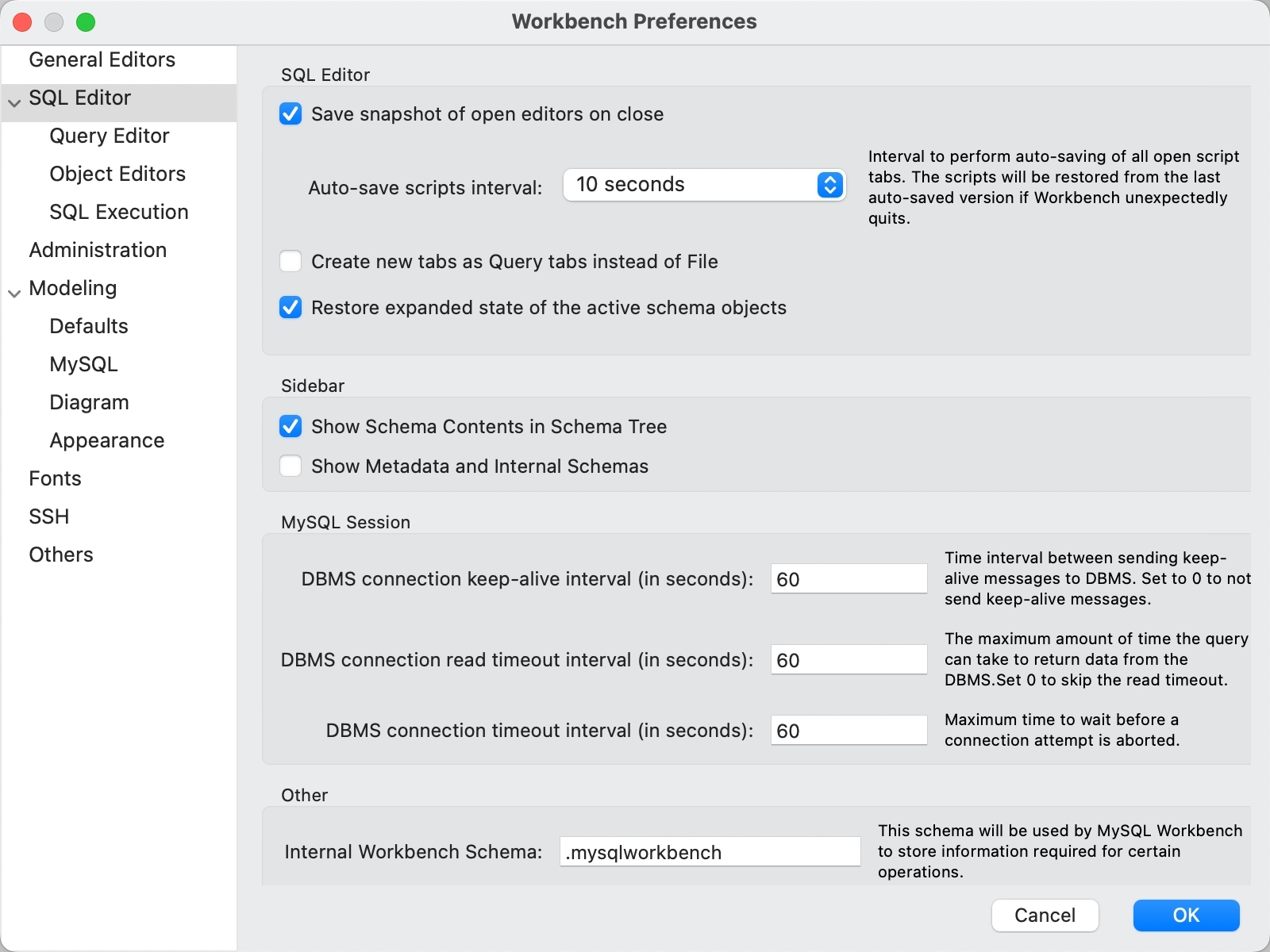
詳細についてはMySQL Workbench のよくある質問参照してください。
次のステップ
- MySQL Workbench の使い方をMySQL Workbenchのドキュメントから詳しく学びます。
- 開発者ガイドのデータを挿入する 、 データを更新する 、 データを削除する 、 単一テーブルの読み取り 、 取引 、 SQLパフォーマンスの最適化などの章で、 TiDB アプリケーション開発のベスト プラクティスを学習します。
- プロフェッショナルTiDB開発者コースを通じて学び、試験に合格するとTiDB認定獲得します。
ヘルプが必要ですか?
不和またはスラック 、あるいはサポートチケットを送信するについてコミュニティに質問してください。